Gli smartphone sono ormai come mini computer, ma per vedere i nostri file in grande o lavorarci sopra come si deve è ancora necessario un PC vero, una smart TV o un altro dispositivo su cui vedere tutto in grande. Collegare smartphone a PC è un’operazione che permette di trasferire file in modo estremamente facile dal nostro cellulare al computer. Dai Samsung ai meno conosciuti, tutti gli smartphone Android e tutti gli iPhone si possono connettere al PC con Windows e ai Mac di Apple.
Tramite questo collegamento si può navigare tra le cartelle, prendere i file che ci interessano per copiarli sull’hard disk oppure incollare file trasferendoli dal computer al telefono. Ma si può anche trasmettere schermo, inviare messaggi via internet e SMS, numeri di telefono e tanto altro! E una volta che il PC riconosce il cellulare, il trasferimento è facilissimo e veloce.
Ci sono tanti metodi per collegare smartphone Android al PC e Mac, ma i più diffusi sono principalmente 2. Il primo comporta l’utilizzo di un cavo USB e in termini di velocità è la connessione più veloce. Il secondo invece è senza fili e implica l’uso del WiFi per connettersi, senza però procedere ad alcun meccanismo di autenticazione a differenza di come si fa con i router Wi-Fi. Con la connessione wireless si possono avere più funzionalità per la comunicazione col telefono, ma il trasferimento di file è più lento.
Con questa guida, valida anche per i tablet, vi spiegheremo come collegare smartphone Android al PC sia tramite USB che con connessione wireless. In nessun caso c’è bisogno del root o della modifica di impostazioni avanzate del sistema operativo, a meno che non ci troviamo di fronte a casi di dispositivo che non viene riconosciuto, e per questi casi in cui non si connette vi rimandiamo all’ultimo paragrafo di questa guida per collegare Android al computer.
Collegare smartphone Android a PC con cavo USB
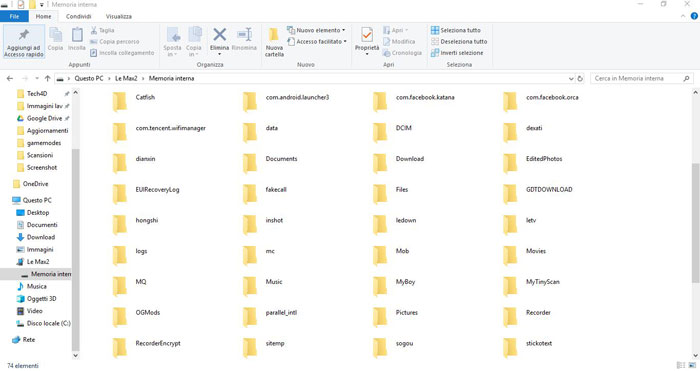
Il collegamento al computer tramite il cavo USB è semplicissimo, ma lo si può effettuare in 2 modalità diverse. Una, la più semplice, è quella che permette di collegare smartphone facendoli riconoscere dal PC come una chiavetta USB. Ciò vuol dire che è possibile aprire le loro cartelle e inviare oppure prendere file a piacimento da esse come se effettuassimo un trasferimento di dati tra il computer e una pen drive.
Per effettuare questo collegamento, per prima cosa accendete sia PC che smartphone Android, poi collegateli tramite il cavo USB. Adesso accendete il display del telefono e abbassate la tendina delle notifiche, quindi toccate sulla notifica che rappresenta il collegamento USB (dovrebbe chiamarsi USB per la ricarica).
Per collegare smartphone al PC e vedere le sue cartelle toccate ora Dispositivo multimediale (MTP). Fatto ciò, dovrebbe apparire (dopo una possibile breve installazione automatica nel caso non abbiate mai collegato un cellulare Android a PC) una finestra di auto-start che includerà l’opzione “Apri cartelle e visualizza i file“: cliccate su quest’opzione.
Qualora non appaia nulla andate su Esplora file tramite l’icona della cartella presente in basso sulla vostra barra delle applicazioni (o nel menu Start in basso). Sul menu laterale che apparirà nella finestra Esplora file cliccate su Questo PC, quindi fate doppio clic sull’unità del vostro smartphone (che dovrebbe essere rappresentata dal suo nome di modello), e poi cliccate Memoria interna per accedere alle cartelle della sua memoria.
Se è inserita una micro SD dovrebbe apparire anche una voce per accedere alla scheda di memoria una volta cliccato sull’unità dello smartphone. Una volta che siete riusciti a collegare smartphone al PC, potete copiare file e cartelle dal vostro smartphone come fate semplicemente facendo clic col tasto destro su di esse e poi scegliendo Copia, quindi cliccando tasto destro e poi Incolla in un punto vuoto di una cartella del computer o sul desktop.
Si può collegare smartphone al computer anche in un’altra maniera, ossia tramite dei programmi messi a disposizione dalle stesse case produttrici, conosciuti da sempre come PC Suite. Questi programmi, una volta che si va a collegare smartphone Android, permettono di sfogliare i contenuti all’interno del vostro cellulare in modo molto più ordinato.
Li suddividono in categorie (immagini, numeri di telefono, video eccetera) e hanno opzioni rapide per il trasferimento di file che non vi faranno scervellare ogni volta che dovete fare backup di qualsiasi cosa. I software sono diversi a seconda della casa produttrice. Per scaricare i programmi per collegare smartphone Android, dovete quindi andare sui siti ufficiali della casa produttrice del vostro dispositivo ed effettuare il download del software.
Dovete poi installare il programma e seguire le istruzioni che vi verranno fornite per collegare smartphone Android correttamente. Vi lasciamo di seguito i link alle suite per collegare smartphone Android di alcune delle marche più conosciute.
- Samsung SmartSwitch: consente di collegare smartphone della serie Samsung Galaxy al PC ed è disponibile sia per Windows che per Mac.
- HiSuite: questo software è compatibile con tutti i dispositivi targati Huawei e Honor e aiuta anche nell’installazione degli aggiornamenti.
- Sony Xperia Companion: con questa applicazione si possono sincronizzare con il PC gli smartphone della serie Sony Xperia, come suggerisce anche il suo nome.
- LG Bridge: per collegare smartphone LG al PC, potete utilizzare questo programma. Prima di scaricarlo però dovete inserire sul sito il vostro nome o codice di modello, quindi aprire la tendina Sincronizzazione PC e cliccare Windows o Mac a seconda del vostro sistema operativo.
- Motorola Device Manager: potete usare questo programma per collegare smartphone della serie Motorola Moto, sia quelli rilasciati da Motorola prima della fusione con Lenovo che quelli lanciati da quest’ultima.
- HTC Sync Manager: anche HTC ha realizzato una suite, compatibile con tutti i suoi dispositivi, per collegare smartphone Android al PC. Dovete cliccare semplicemente su Download gratuito per scaricarla.
Connessione tramite WiFi
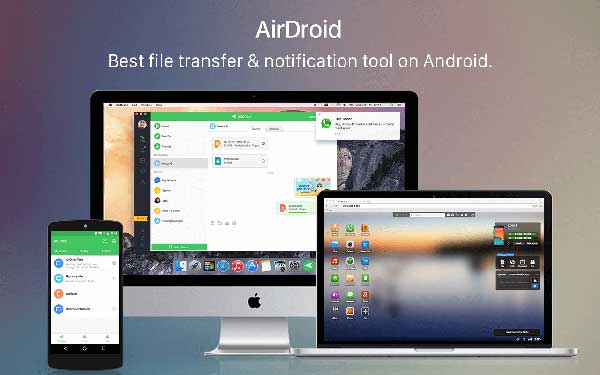
Oltre al cavo USB, è possibile anche sfruttare la connettività Wi-Fi per collegare smartphone Android a PC, e il vantaggio è che si tratta di una connessione senza fili necessari. Per farlo è però necessaria un’applicazione che dia modo di stabilire il collegamento. Quella che vi consigliamo è AirDroid per la sua immediatezza e per quanto è ricca di funzionalità.
Oltre a collegare smartphone Android per trasferire i file infatti permette di fare molto altro. Tramite quest’app si può visualizzare lo schermo del telefono sul computer, le notifiche del terminale Android e si possono perfino inviare messaggi di testo ai vostri contatti. Inoltre, nel caso abbiate bisogno di condividere del testo velocemente, potete inviare messaggi dal telefono al PC con su scritto ciò che volete.
E queste sono solo alcune delle feature disponibili. AirDroid per funzionare ha bisogno di un’app installata sullo smartphone e un client per PC che serve a collegare smartphone Android. Potete scaricare il programma del PC dal sito ufficiale e l’app dal Play Store. Se non volete installare il programma su PC, esiste anche una versione web app che ve lo fa usare dal browser.
Tenete conto però che il piano gratuito permette di collegare smartphone Android e trasferire file fino a un massimo di 200 MB (max 30 MB per ogni file), dopodichè bisogna pagare circa 2 dollari al mese. Un’altra alternativa gratuita è Pushbullet, ma può trasferire al massimo 25 MB a file.
Download dal Play Store: AirDroid
Il cellulare non viene riconosciuto? Ecco la soluzione
Se quando andate a collegare smartphone Android tramite USB al vostro PC Windows vi viene fuori un messaggio di errore che riporta Dispositivo USB non riconosciuto non disperate. Potrebbe trattarsi di un problema relativo ai driver che non è difficile risolvere. Prima di tutto assicuratevi che il vostro cavo USB sia correttamente funzionante, e fatelo provandone un altro.
Se credete che funzioni o per ora non avete modo di assicurarvi che non abbia problemi, allora procedete con il seguente metodo. Cliccate sulla barra di ricerca di Cortana (proprio a destra del tasto Start che si trova in basso a sinistra sulla barra delle applicazioni) e scriveteci sopra devmgmt.msc, quindi cliccate su Gestione dispositivi che verrà fuori dai risultati di ricerca.
Nella finestra che verrà fuori, sotto la voce Controller USB (Universal Serial Bus) ci sarà un dispositivo contrassegnato dall’icona di un triangolo giallo con un punto esclamativo. Cliccate con il tasto destro su questo dispositivo, quindi fate clic su Disinstalla.
Adesso scollegate e andate nuovamente a collegare smartphone Android al vostro PC, seguendo il metodo illustrato nella prima sezione della guida (collegamento via USB). Se ancora non dovesse funzionare tornate sulla finestra Gestione dispositivi, cliccate sul device col tasto destro e scegliete Aggiornamento software driver…
Ora cliccate su Cerca il software del driver nel computer, poi su Avanti e poi su Scegli manualmente da un elenco di driver di dispositivo nel computer. Cliccate nuovamente Avanti, poi fate clic una volta su MTP USB Device o Dispositivo USB MTP a seconda di come è scritto, quindi cliccate su Avanti e Fine.
Vedi anche…
Se state cercando un nuovo telefono cellulare da collegare al PC per avere sempre i vostri file in tasca, vi lasciamo anche i link ad alcune delle nostre migliori guide all’acquisto a proposito dell’argomento.
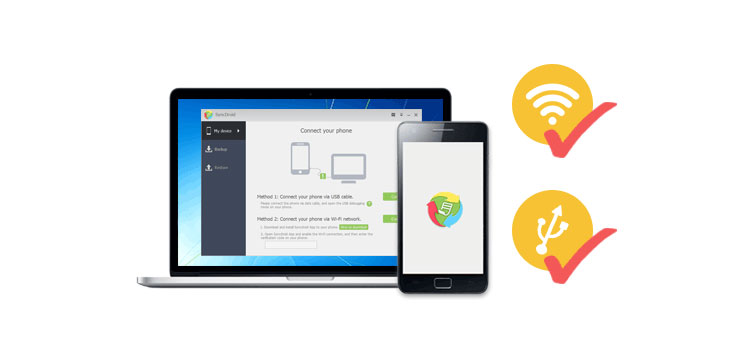
 Tech for Dummies
Tech for Dummies